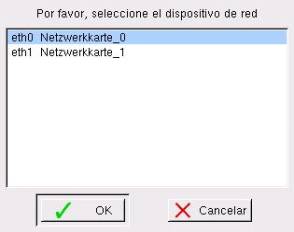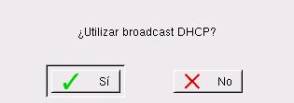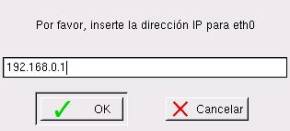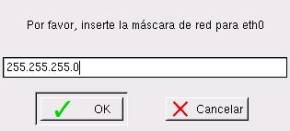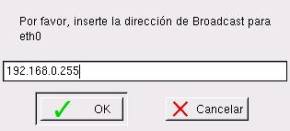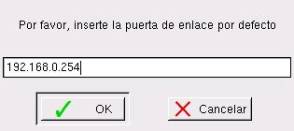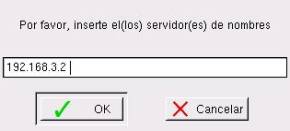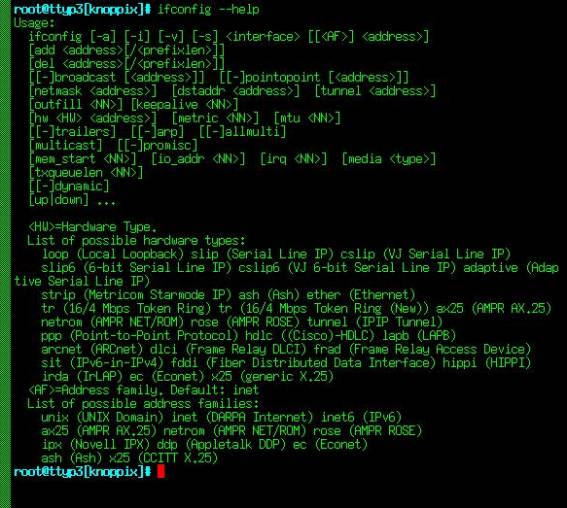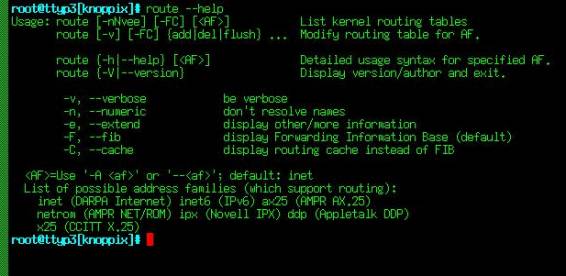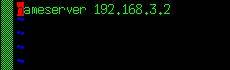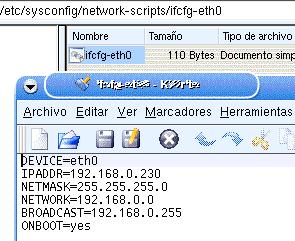| KNOPPIX: CONFIGURACIÓN DE RED |
 |
 |
 |
| SOFTWARE - General |
| Viernes, 16 de Septiembre de 2005 11:59 |
Sigue paso a paso la configuración de red de KNOPPIX.
CONFIGURACIÓN DE RED
Para la configuración de la red podemos optar por dos métodos, bien por X-Windows o por medio de consola. El más cómodo y fácil para los usuarios que se estén iniciando es mediante las X-Windows. En las X-Windows lo configuraremos con una utilidad que nos trae Knoppix, pulsaremos en el botón de KDE, luego en el menú Knoppix y en Red y Internet.
Una vez dentro veremos la opción de configurar la tarjeta de red, pulsamos y nos saldrá una ventana como esta.
Ahora el programa nos ira pidiendo los datos de la tarjeta de red. Le indicamos la tarjeta de red a configurar y nos preguntara si queremos usar DHCP en dicha tarjeta, en caso de no saber contestar NO.
Luego nos preguntara la IP de la tarjeta de red, la introducimos y pulsamos OK. Nota: Los equipos de nuestra red están identificados por un número conocido como IP, pregúntele a su administrador de red por un número libre para poder utilizarlo y no crear conflictos con otros equipos de la red.
Ahora nos pedirá la mascara de subred que introduciremos y pulsaremos en OK.
Nos pedirá la dirección de broadcast que dejaremos por defecto si no sabemos.
La siguiente opción que nos pide es el gateway o puerta de enlace que es el servidor con el que nos conectamos en caso de tener un red interna o el router que nos conecta con otras redes.
Y por ultimo nos pedirá las IP's de los servidores DNS, que introducimos manualmente o dejamos los que vienen por defecto que funcionan.
Una vez introducidos estos datos el programa ejecutara una línea de comandos con nuestras opciones y configurará la tarjeta de red tal y como le habíamos dicho. Nota: Todos los parámetros de red se los debe dar su administrador de red para evitar problemas. Si usted no sabe que significan estos parámetros de red puede ver una explicación en: Configuración de red con la consola de comandosConfigurar la red con líneas de comandos no es tan difícil como la gente piensa, solo se necesitan 2 comandos para poder configurar una red en condiciones normales. Estos dos comandos son ifconfig y route. La ventaja de este método es que funciona en cualquier sistema con Linux. Necesitaremos una consola con privilegios de root como esta.
Lo primero que hay que saber de estos comandos es que podemos tener toda su ayuda escribiendo ifconfig help o man ifconfig. Esto también se puede hacer con route, tan solo debemos cambiar el nombre del comando, route help y man route.
El segundo paso para configurar la red es saber los datos de la misma, IP del ordenador, dns y puerta de enlace. Una vez tenemos los datos pasamos a su configuración. Lo primero es configurar la tarjeta de red con la IP que deseamos, lo cual es bastante sencillo, para ello usaremos el comando ifconfig. Si observamos su ayuda el comando ifconfig tiene un sintaxis ifconfig tarjeta_de_red IP netmask ip_mask. Por lo tanto si tenemos la IP 192.168.1.1 y la mascara de red es 255.255.255.0, ejecutaremos la sentencia de la siguiente forma ifconfig eth0 192.168.1.1 netmask 255.255.255.0
De esta manera tendremos la tarjeta de red eth0 (nombre que identifica a la primera tarjeta de red) con la IP 192.168.1.1 y la mascara de red 255.255.255.0 Una vez tenemos la tarjeta de red configurada, tan solo hay que añadir un gateway o puerta de enlace, en caso de que lo usemos para conectarnos a Internet o a otras redes. Esto se hace con el comando route. Su sintaxis es del siguiente modo: route add default gateway ip_Gateway Por lo tanto para configurar una puerta de enlace con IP 192.168.1.100 ejecutaremos el siguiente comando: route add default gateway 192.168.1.100
y ya tendremos como puerta de salida la IP 192.168.1.100. Una vez tenemos la tarjeta de red y la puerta de enlace configuradas, debemos de añadir los servidores DNS para poder así resolver los dominios. Esto lo haremos editando el fichero resolv.conf que tenemos en el directorio /etc con el editor de texto vi o con cualquier otro.
Una vez lo tenemos abierto añadiremos la línea nameserver ip_dns con la IP del servidor DNS, añadimos tantas líneas como servidores tengamos, aunque con dos es suficiente.
Una vez terminados todos estos pasos ya hemos configurado nuestro equipo para que funcione en nuestra red. También se puede configurar la red poniendo los parámetros de la tarjeta de red en su archivo de configuración:
Este método es más sencillo que usar el comando ifconfig pero así sabemos dos. Una vez localizado el archivo ifcfg-eth0 solamente tenemos que editarlo y poner nuestros parámetros de red: DEVICE= nombre de la tarjeta de red para el sistema, NO TOCAR. IPADDR= dirección IP de nuestro equipo, la escribimos 192.168.1.1 NETMASK= máscara de red de nuestro equipo, escribimos 255.255.255.0 NETWORK= dirección de la red a la que pertenece nuestro equipo, suele ser como la IP pero el último número termina en 0, 192 168.1.0 BROADCAST= dirección de difusión en nuestra red, suele ser como la IP pero el último número termina en 255, 192 168.1.255 ONBOOT=yes, para que cuando se inicie el sistema se cargue la configuración de red
Esta configuración de red, tanto mediante X-Windows como mediante consola, se pierde al reiniciar el ordenador por lo cual tendremos que guardar nuestra configuración en Knoppix como se explicó en un artículo precedente.
|